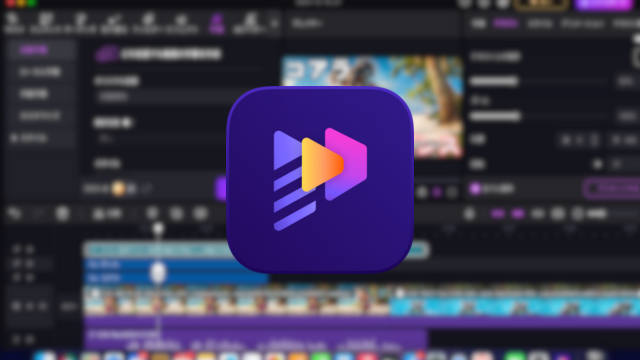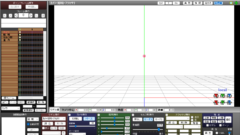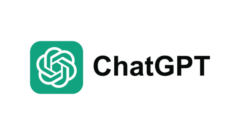- AI動画編集ソフトはどれがオススメ?
- HitPaw Edimakorの安全性は?
- HitPaw Edimakorの価格を知りたい
はじめまして。ブログ運営と動画投稿をしているちゃすくです。
この記事ではAI機能をたくさん搭載した動画編集ソフト「HitPaw Edimakor」をレビューしていきます。
動画編集を便利にするAI機能や価格プランも解説するので、HitPaw Edimakorを検討している場合は参考にしてください。
AI機能搭載の動画編集ソフト「HitPaw Edimakor」とは
HitPaw EdimakorはHitPaw社が開発したAI機能を搭載した動画編集ソフトです。
HitPaw社は2019年に設立された比較的新しい企業ですが、すでに160を超える国と地域でサービスを展開しています。主に動画や画像に関連したソフトウェアを開発・提供しており、高い操作性と機能性で多くのユーザーに支持されています。
単純な動画編集にとどまらず、自動字幕起こしやAIコピーライティングなどが搭載されており、動画編集初心者から上級者まで幅広いクリエイターへ対応しています。

HitPaw Edimakorの主な機能や特徴をレビューしていきます
機能1:基本的な動画編集機能
HitPaw Edimakorは動画編集ソフトの基本機能である「カット&結合」「字幕入れ」「音声&BGM入れ」「エフェクト加工」がしっかり搭載されています。
- 動画のカットや結合
- 字幕やテロップ入れ
- 音声やBGM入れ
- カラースタイル変更
- 顔文字やアイコンの追加
- 場面切り替えの追加
- 画面録画や音声収録
- 動画や音楽の速度変更
実際の編集画面が下画像であり、雰囲気はiMovieやFilmora、PowerDirectorなどに近いUIです。
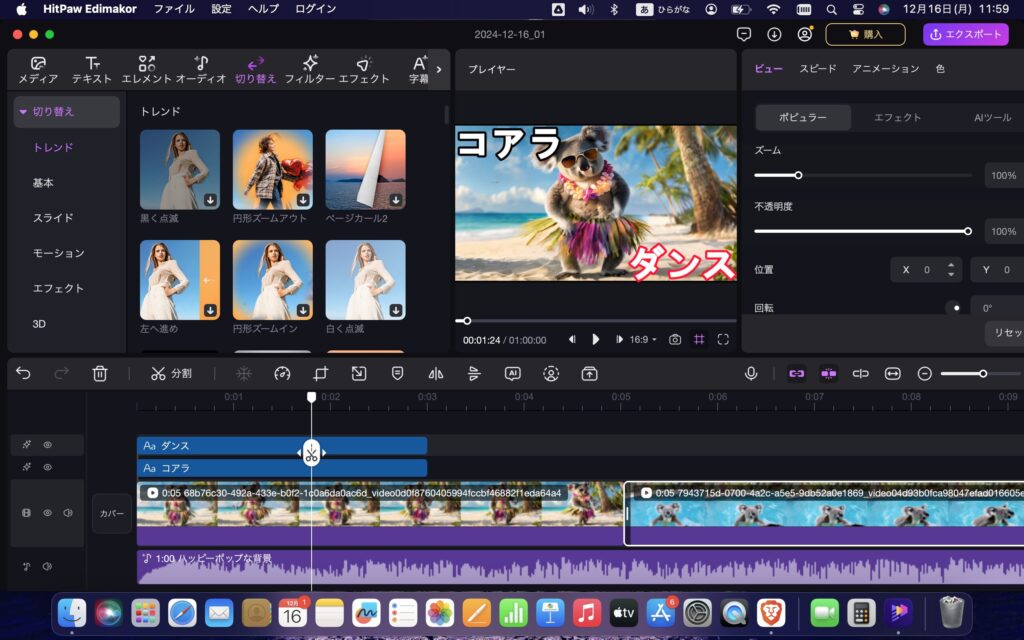
今まで動画編集をしてきた人であれば特に説明を読まなくてもカットや字幕入れなどの基本的な編集作業は手軽に行えます。

初めて動画編集する人でもアイコンが分かりやすく、日本語の説明が付いているので、30分ほど使っていればYouTuberのような編集が可能です。
もちろん、無料プラン中でも基本的な編集作業ができるので、まずは無料版をダウンロードして使ってみると良いでしょう。
機能2:AIリップシンク
HitPaw EdimakorではAIリップシンク機能が搭載されており、用意した画像へ音声を合成することで本当に話しているかのような動く画像を作れるAI機能です。

イメージとしては1枚絵でVtuberをしているような感じになります。公式サイトでも目玉機能の1つとして紹介されてます!
AIリップシンクの使い方は簡単で、編集画面から「AIアバター」を選択し、「テキスト読み上げ」「音声ファイル」「録音する」から好きな方法で音声データを作成します。
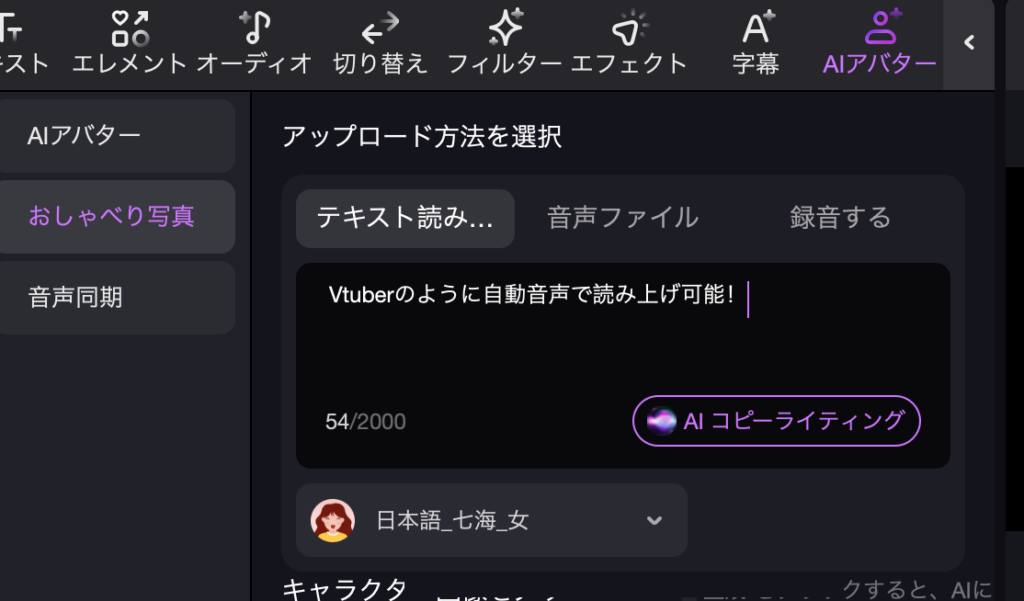

HitPaw Edimakorなら自分で声入れしなくてもテキスト読み上げがあるので、音声を用意してなくても大丈夫。なので、声に自信がなくてもOK!上画像のように読み上げたいテキストを入力すれば音声データを自動で作成できます。
音声データを用意したら動かしたい画像(キャラクター)をアップロードし、「作成する」をクリックするだけです。
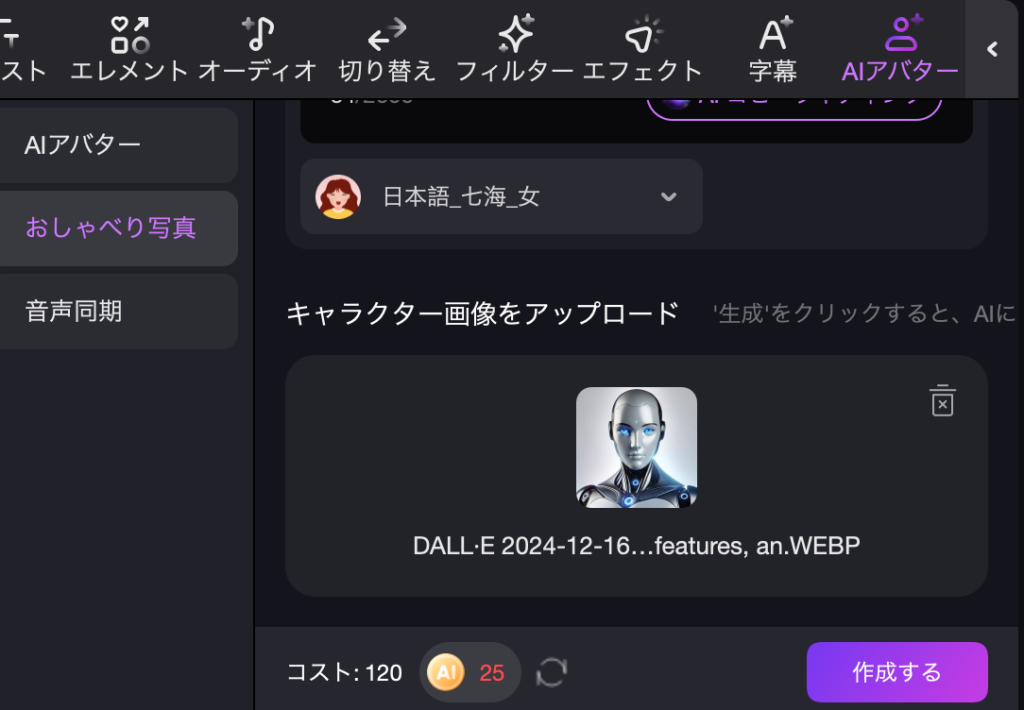
AIクレジットを利用するものの、Live2Dなどのトラッキングなしで画像のキャラクターが口パクするようになるので、トラッキングの手間などを考えれば十分安いです。

Vtuberのように動かすためのLive2Dモデルを作成依頼すると数万円します。
また、自身のキャラクターを持っていない場合でもHitPaw Edimakorにはデフォルトアバターが入っているので、すぐにAIリップシンク機能を利用できます。
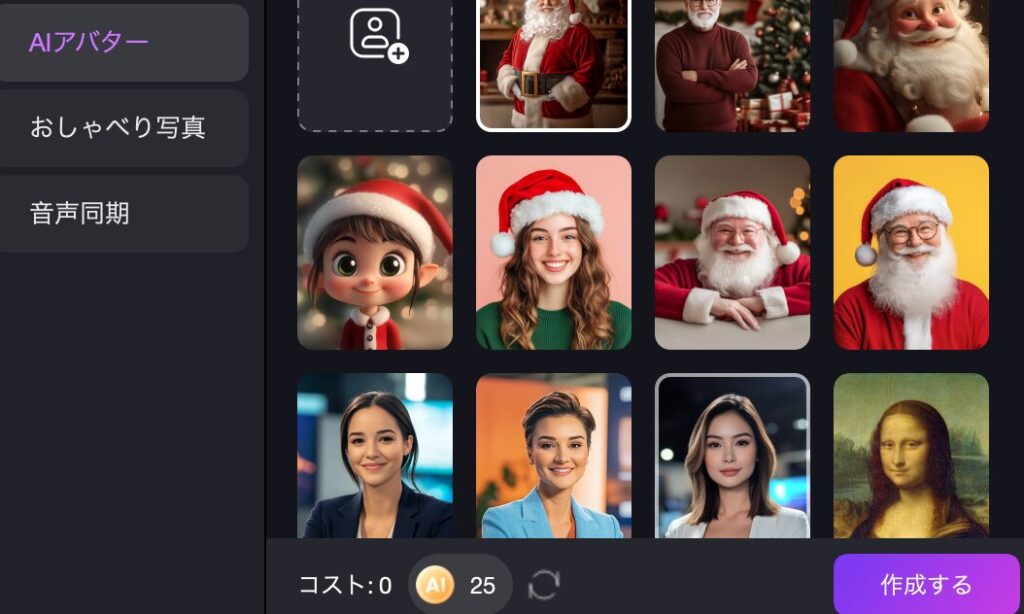
手軽に自身をキャラクター化できるため、「自分の素顔が映るのは恥ずかしい…」「身バレするのは嫌だな…」と考えている場合はオススメです。
機能3:AI自動字幕起こし
HitPaw Edimakorには音声認識AIを活用した自動文字起こし機能が搭載されており、動画内や音声ファイルの声を自動で字幕にしてくれます。

手作業で字幕入れすると10分ほどの動画でも30分以上かかるので、自動で字幕を入れてくれるのは嬉しい!
編集画面の「字幕」から「自動字幕」を選択し、自動翻訳したいクリップを選択して「識別を開始」をクリックすると自動字幕が生成されます。
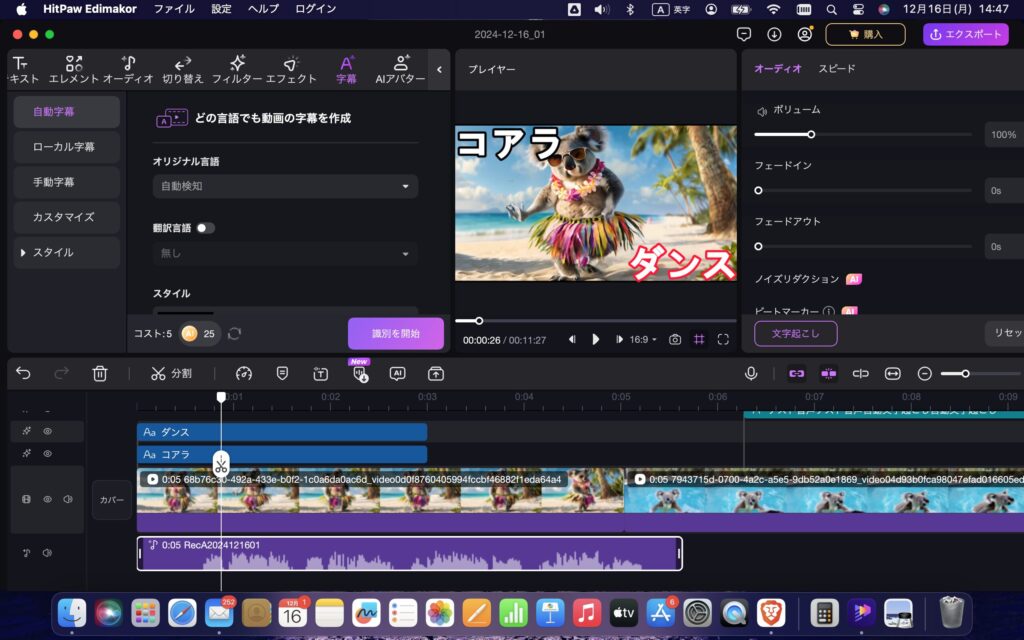
実際にパソコンの内部マイクで録音した音声を自動字幕起こししてみた結果が下動画であり、音質があまり良くなくても高い精度で字幕が生成されています。
字幕を自動で入れられれば動画編集のスピードが一気に上がるため、YouTuberや動画編集者を目指している方には特にオススメの機能です。
機能4:AIコピーライティング
HitPaw EdimakorにはChatGPTのようなテキスト生成機能が搭載されており、文章表現が苦手な人でも手軽にコピーライティングを行えます。

編集画面の「字幕」から「AIコピーライティング」をクリックすると、下画像のように入力欄が表示されます。
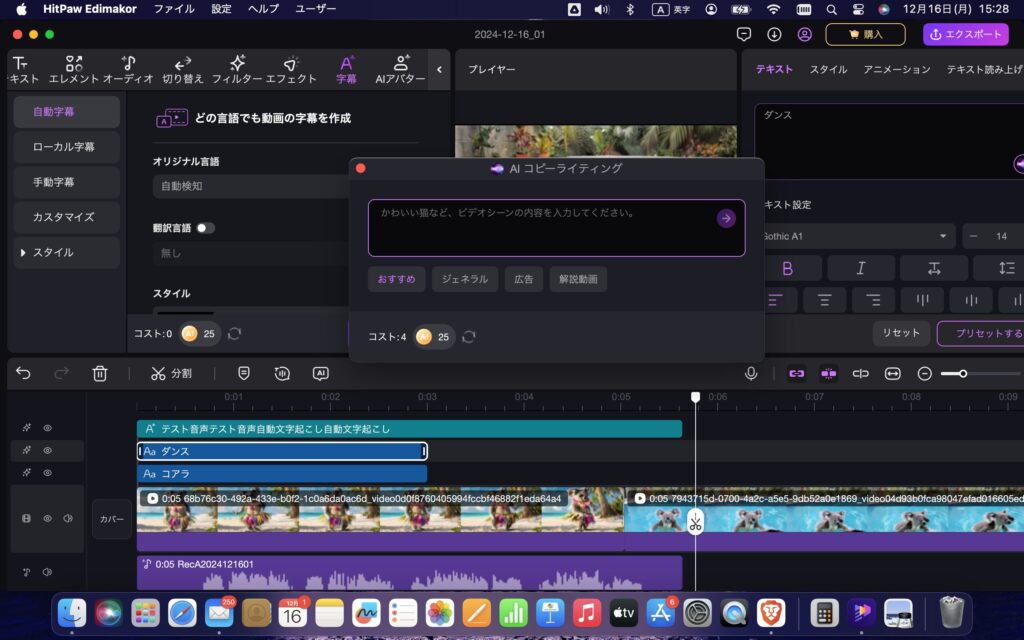
結婚式ムービーや広告動画を作成する際は文章表現が大切になるため、生成AIの力を借りて字幕やテロップを作成できるのは大きなメリットです。
機能5:AI背景削除
HitPaw Edimakorには背景削除機能が搭載されており、実は無料プランのままでも利用できます。
実際に背景削除機能を使った結果が下動画なのですが、綺麗に少年と猫だけが切り取られています。
本来、背景を削除するためにはPhotoshopなどで人物と背景の境界を手動でなぞる必要があるのですが、HitPaw Edimakorではクリップを選択すればボタン1つで背景を削除してくれます。

下画像の赤丸で囲んだ「AIカットアウト」を押すだけ!
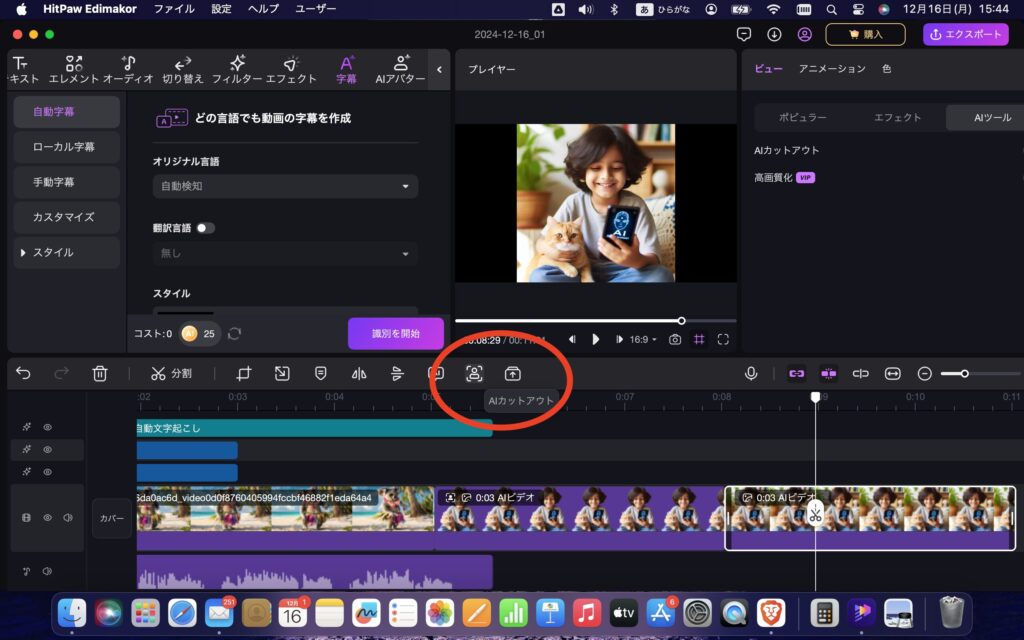
他の画像編集ソフトや動画編集ソフトでは有料の機能が無料で利用できるため、動画クリエイターだけでなく、画像クリエイターやインフルエンサーにもオススメできます。
機能6:AIテキスト読み上げ
HitPaw Edimakorではテキストの読み上げ機能も搭載されているので、ゆっくり解説やボイスロイドのような動画も編集できます。
字幕クリップを選択した状態にすると編集画面の右側に「テキスト読み上げ」の項目が表示されます。
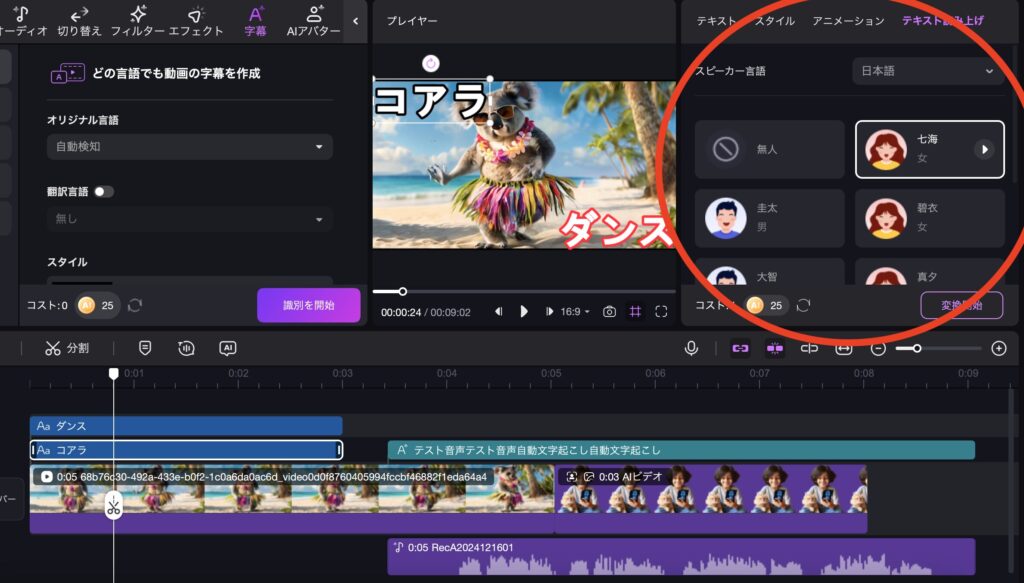
日本語であれば合計8種類の読み上げ音声を使えるので、自分の声を使わずに解説動画やゲーム実況を行いたい人にはオススメの機能です。
HitPaw Edimakorの価格プラン
HitPaw Edimakorは無料版と有料版のプランが提供されており、それぞれのプランの違いは下表の通りです。
| プラン | 価格 | 利用可能期間 | 特徴 |
|---|---|---|---|
| 無料プラン | 無料 | 制限なし | 基本的な機能を利用できる。動画ダウンロードは3回まで。 |
| 1ヶ月プラン | 2968円 | 1ヶ月間 | AI機能を利用できるクレジットを300付与。 動画ダウンロード制限なし。 |
| 1年プラン | 6468円 | 1年間 | AI機能を利用できるクレジットを3000付与。 動画ダウンロード制限なし。 |
| 永久プラン | 7968円 | 無制限 | AI機能を利用できるクレジットを10000付与。 動画ダウンロード制限なし。 |
価格プラン:無料版
HitPaw Edimakorの無料版プランでは基本的な動画編集機能は利用できますが、エクスポートした動画にはウォーターマーク(透かし)が表示されます。
また、動画のエクスポート自体も3回までに限定されており、基本的にはHitPaw Edimakorの使い勝手や機能を確認する目的での使用になります。
HitPaw EdimakorはWindowsとmacOSの両方があるため、自身のパソコンスペックでどれくらい快適に動作するのか確かめたい場合は無料版をインストールしてみましょう。
価格プラン:有料版
HitPaw Edimakorの有料版プランにはサブスク版と永久版があり、利用できる機能に差はありません。
ただし、価格や期間、付与されるクレジットに差があり、コストパフォーマンスだけなら永久プランが最もお得です。
| プラン | 価格 | 利用可能期間 | 特徴 |
|---|---|---|---|
| 1ヶ月プラン | 2968円 | 1ヶ月間 | AI機能を利用できるクレジットを300付与。 動画ダウンロード制限なし。 |
| 1年プラン | 6468円 | 1年間 | AI機能を利用できるクレジットを3000付与。 動画ダウンロード制限なし。 |
| 永久プラン | 7968円 | 無制限 | AI機能を利用できるクレジットを10000付与。 動画ダウンロード制限なし。 |

AI機能を利用できるクレジットは無くなったら、その都度購入できるので安心してください。
まずは1ヶ月プランでAI機能を利用し、使用する機会が多ければ永久プランや1年プランへ変更してみると良いでしょう。
現在、HitPaw Edimakorの有料プランが最大30%OFFのスーパーセールを実施中してます!
さらに、セール期間中は豪華なプレゼントが当たる抽選会も開催しているので、今が1番お得です。
開催期間:2024年12月12日 ~ 2025年1月8日
これからYouTuberや動画クリエイターを目指す場合はぜひセール期間中に有料プランを契約してみてください。
HitPaw Edimakorの安全性
HitPaw Edimakorの安全性は下記の理由から高く、他の動画編集ソフトと比べても安全性が高いと言えます。
- 世界160ヵ国以上で利用される
- ユーザー数も730万人以上
- WindowsとMacでインストールしても全く問題ない
海外のソフトウェアだと安全性へ不安を感じる人も多いと思いますが、HitPawであれば安全性が十分に高いのでオススメです。

とりあえず安全性を確かめたい場合は無料体験版をインストールしてみるのも1つの方法です。